學校同仁問到:如果要利用先前設計過的表單中的問題,該如何處理?
1. 取用表單建立副本
在一個Google表單上按右鍵,點選:建立副本。
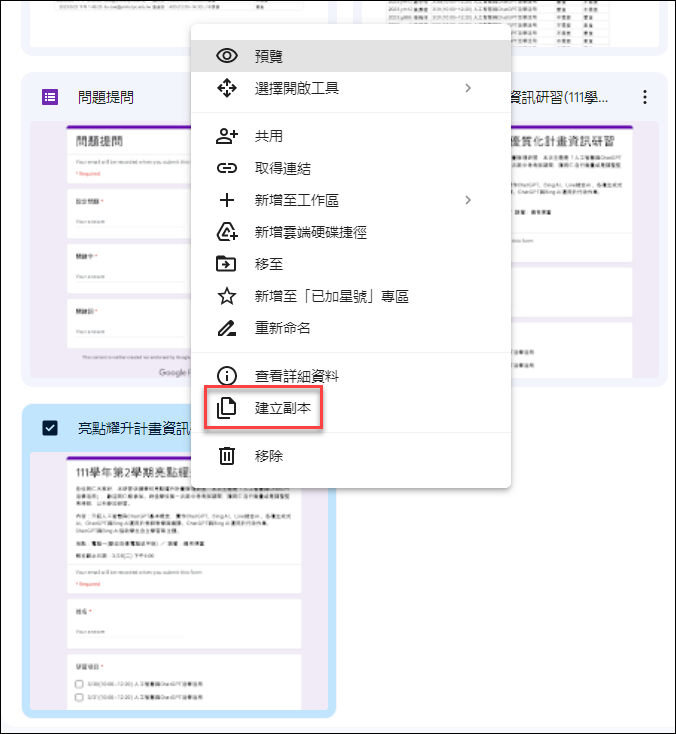
這樣做會建立一個相同內容的表單,在標題上會標示「的副本」,由此再進行修改動作。
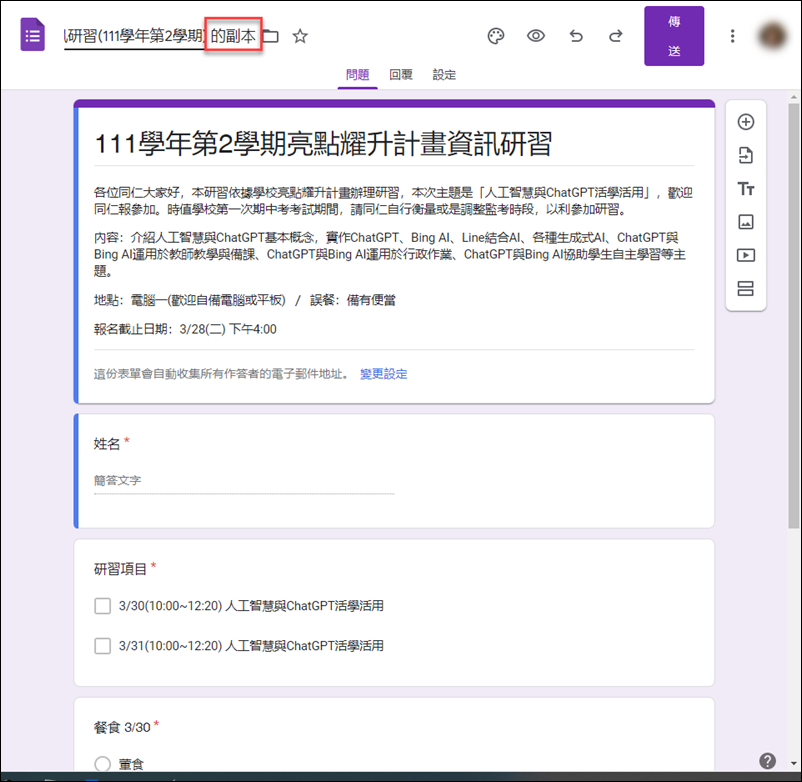
2. 匯入其他表單的問題
在輸入問題時選取:匯入問題。
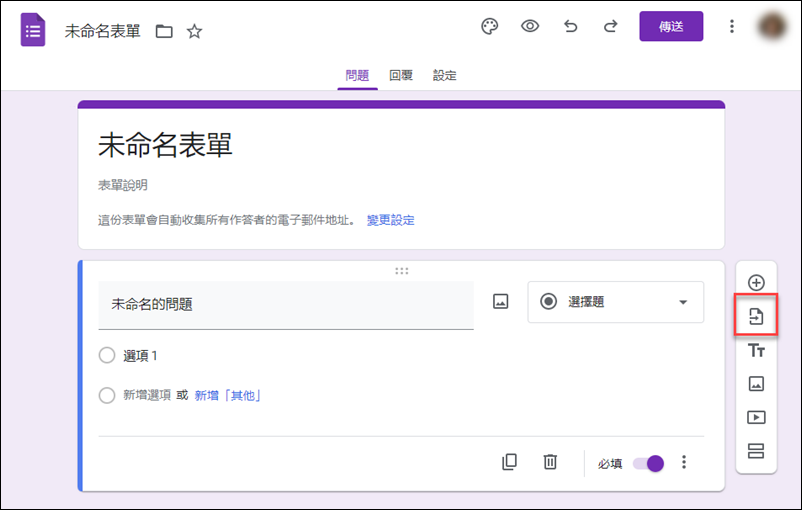
接著,選取要匯入問的表單。
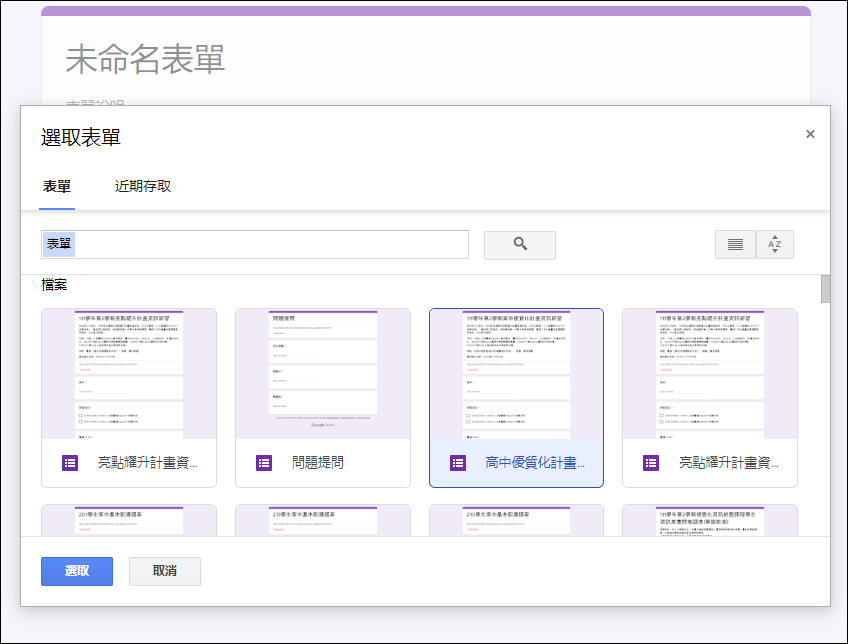
接著,選取想要的問題,點選:匯入問題。你可以由多個表單中匯入不同問題。
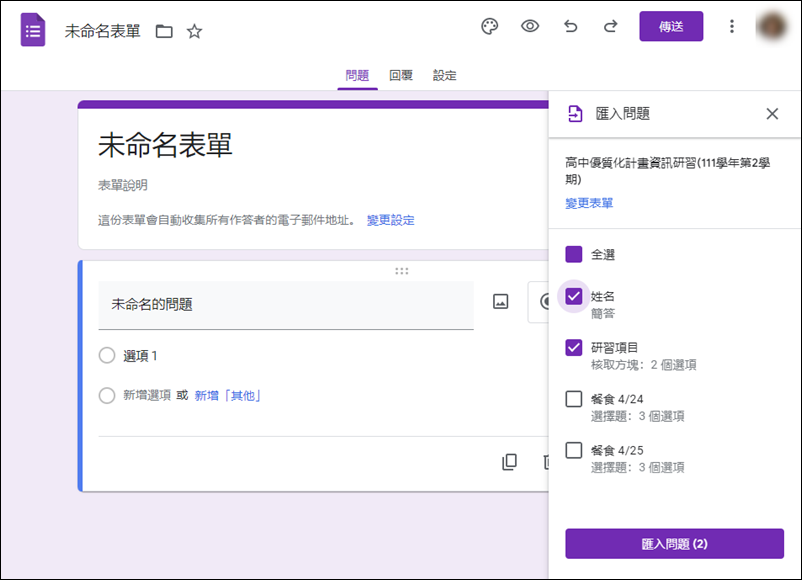
如果要由他人的表單中匯入問題,則必須由他人先設定表單共用即可。
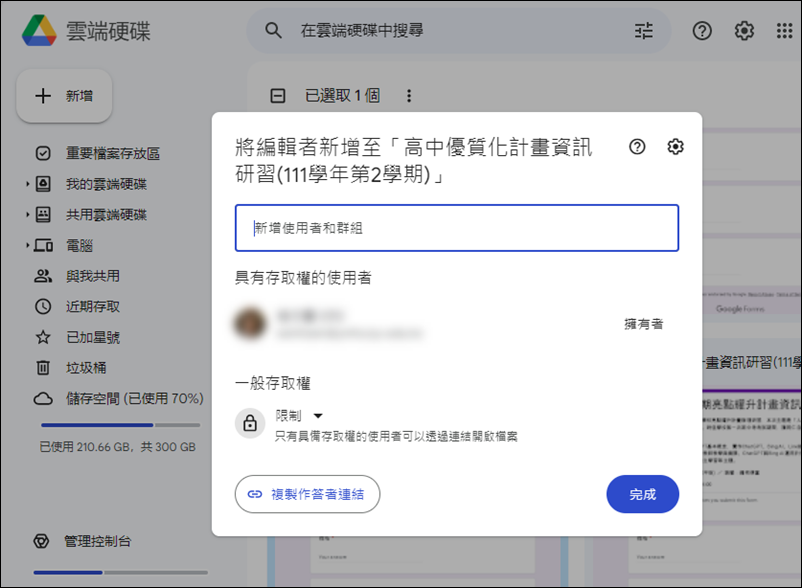
【延伸閱讀】
* Excel-設計Google表單測驗多選題並在Excel中自動帶入結果得到分數
* Excel-利用Google表單讓學生依評分量表實施分組互評並計算分數
* Excel-如何對Google表單五等第問卷調查統計結果
* Excel-設計Google表單測驗多選題並以Excel計算分數
* Excel-即時顯示Google表單問卷調查結果並且同步更新統計圖表
* Excel-由Google表單填答結果計算各個班級在各個題目的平圴(INDIRECT,SUMPRODUCT)
文章標籤
全站熱搜




